Restaurar um Samsung P1000 Galaxy Tab para o estado de fábrica

Como resetar um Samsung P1000 Galaxy Tab
Se o seu smartphone Samsung P1000 Galaxy Tab funciona muito devagar, trava, tem memória cheia e quer apagar tudo ou quer vendê-lo ou entregá-lo e você não quer que ninguém consiga acessar os seus arquivos e senhas, você pode fazer um reset de fábrica para que seja como o primeiro dia.
Nas etapas a seguir, explicamos como formatar o Samsung P1000 Galaxy Tab para apagar todas as suas informações e torná-las totalmente limpas, como se tivesse acabado de sair da loja.
Antes de fazer uma redefinição de fábrica, recomendamos que você exclua todas as contas do dispositivo, especificamente, é útil desvincular a conta do Google se você for vender, doar ou doar seu P1000 Galaxy Tab. Desta forma, evitaremos problemas para o novo usuário, pois alguns dispositivos mais modernos incluem uma funcionalidade chamada FRP ou Proteção contra redefinição de fábrica, que solicita a mesma conta do Google ou código PIN, com a qual o Samsung P1000 Galaxy Tab foi configurado inicialmente, ao restaurar um dispositivo de fábrica.
Você deve ter em mente que uma redefinição ou retorno ao estado de fábrica em um tablet exclui todo o seu conteúdo, portanto, você deve fazer um backup de seus dados antes de executá-los se não quiser perder tudo.
Caso não queira apagar os dados do dispositivo, você pode tentar reiniciar o Samsung P1000 Galaxy Tab.
Existem duas maneiras de fazer um reset em um Samsung P1000 Galaxy Tab um através das opções móveis e outro mais completo a partir do modo de recuperação ou modo recovery.
Restaurar das opções de Samsung P1000 Galaxy Tab
Se você quiser redefinir usando as opções do dispositivo para retornar ao estado de fábrica um Samsung P1000 Galaxy Tab você tem que seguir estes passos simples:
Tempo estimado: 5 minuto.
1- Primeiro passo:
Acesse o menu de configurações do seu Samsung P1000 Galaxy Tab, é o ícone de engrenagem. Se você não o vir na tela inicial, deslize de baixo para cima na tela e verifique se ele está lá.
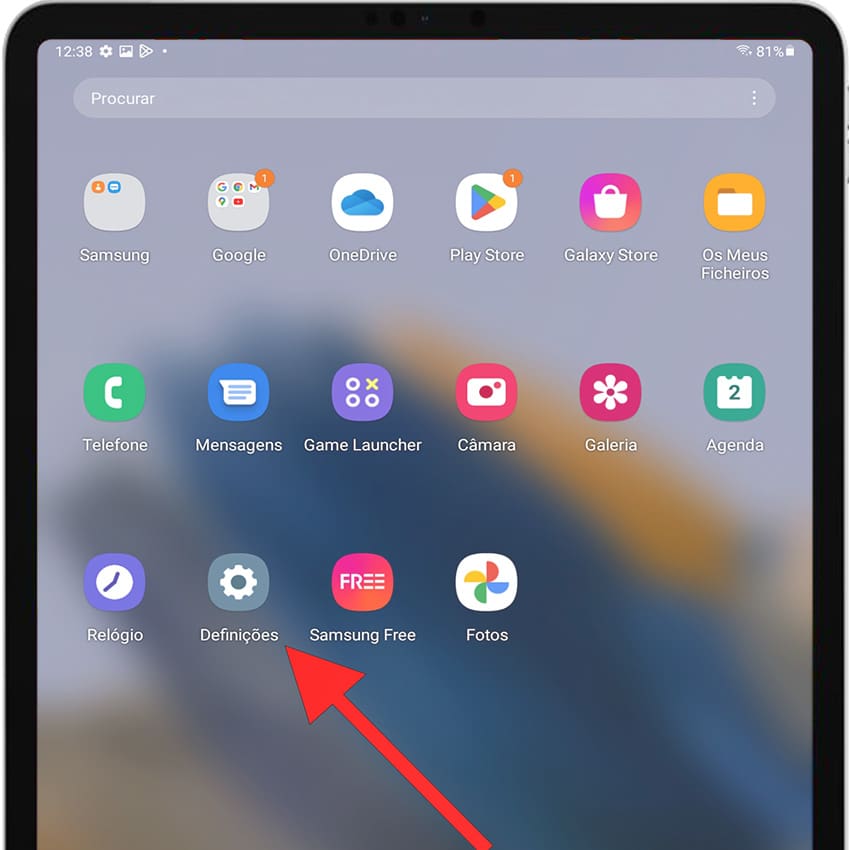
2- Segundo passo:
Role para baixo as configurações do Samsung P1000 Galaxy Tab até encontrar a seção chamada "Gestão geral", pressione para acessar essas configurações e continue.
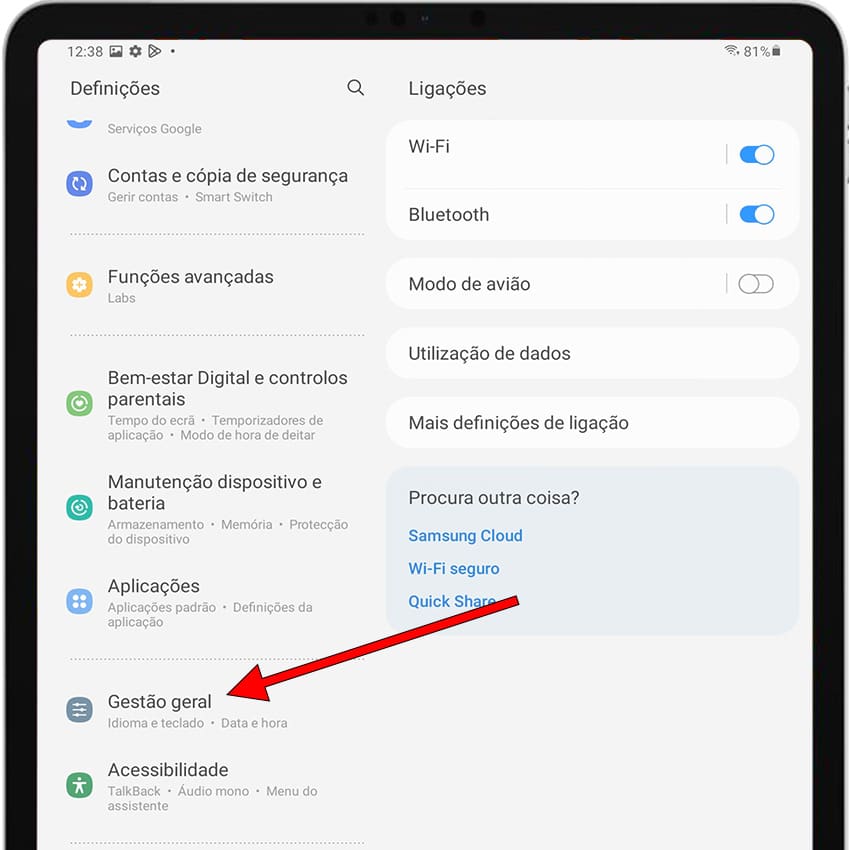
3- Terceiro passo:
Se uma seção chamada "Avançado" aparecer, clique para exibir as opções avançadas do Samsung P1000 Galaxy Tab. Caso contrário, role para baixo até ver "Repor" e clique nessa opção para continuar.
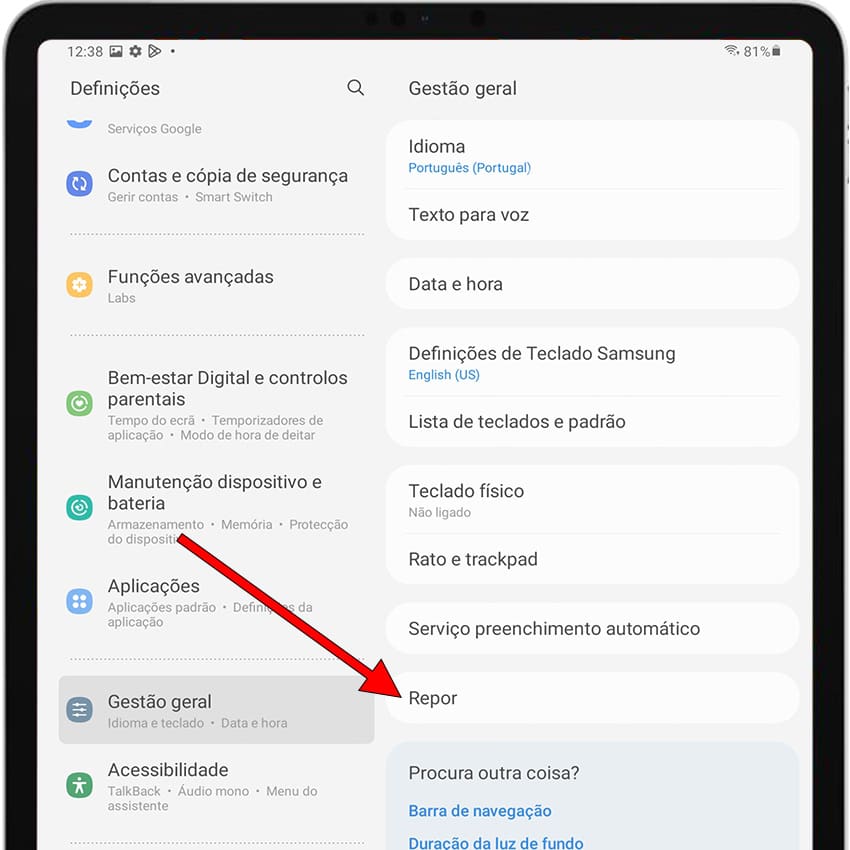
4- Quarto passo:
Várias opções aparecerão para redefinir o Samsung P1000 Galaxy Tab, a primeira chamada “Repor definições” restaura as configurações padrão, é uma redefinição mais simples e menos profunda. O método para remover todo o conteúdo do P1000 Galaxy Tab completamente é “Repor dispositivo” clicar nesta opção para continuar.
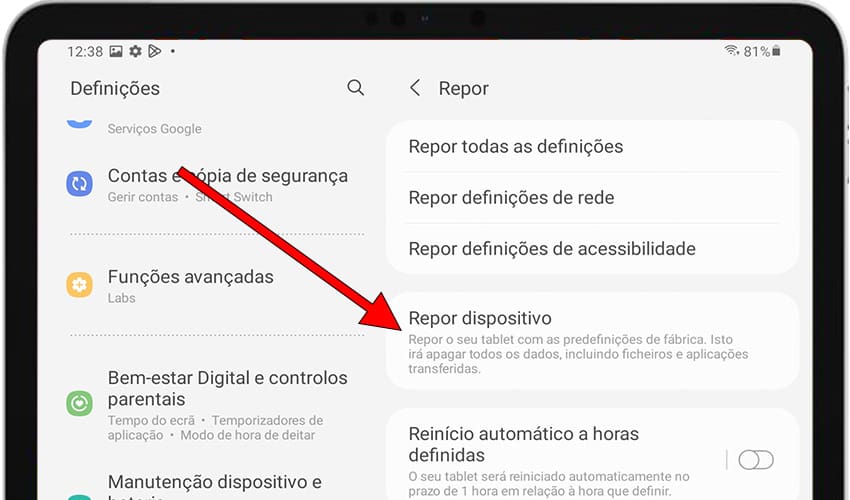
5- Quinto passo:
Uma lista de todos os dados que serão removidos do Samsung P1000 Galaxy Tab e os aplicativos que serão desinstalados aparecerá. Role para baixo até encontrar o botão “Repor” e pressione para continuar com o processo.
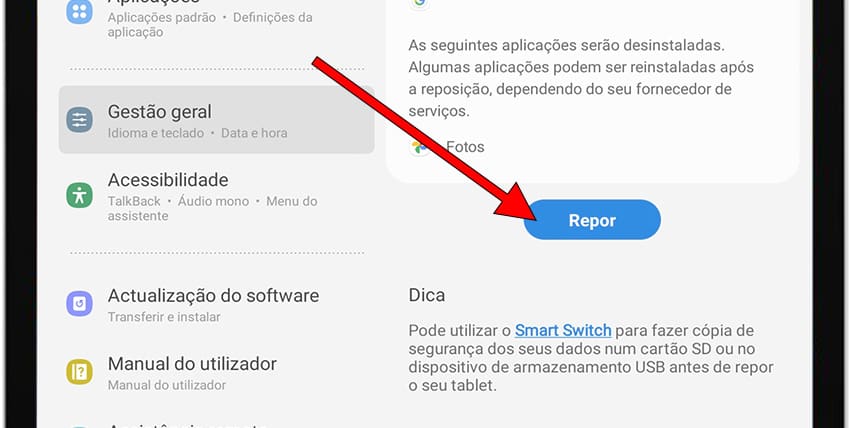
6- Sexto passo:
Se necessário, desenhe o padrão de desbloqueio da tela ou insira a senha de desbloqueio da tela ou o PIN para continuar.
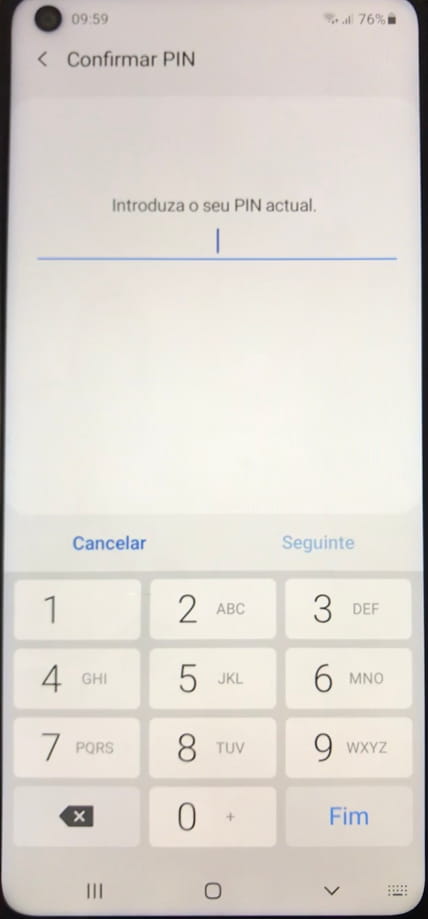
7- Sétimo passo:
Uma segunda mensagem de confirmação aparecerá indicando que todas as informações armazenadas no Samsung P1000 Galaxy Tab e todos os aplicativos baixados serão apagados e lembrando que esta ação não pode ser desfeita. Se concordar, clique em “Apagar tudo”.
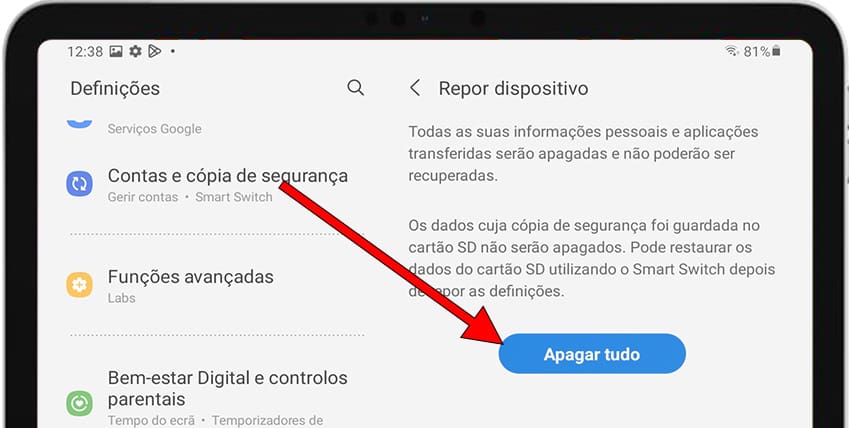
8- Oitava etapa:
Seu dispositivo P1000 Galaxy Tab da Samsung ele será reiniciado e levará vários minutos para inicializar ao restaurar o dispositivo ao estado de fábrica e otimizar os aplicativos pré-instalados no sistema Android 2.2 (Froyo)| upgradable to 2.3 (Gingerbread).
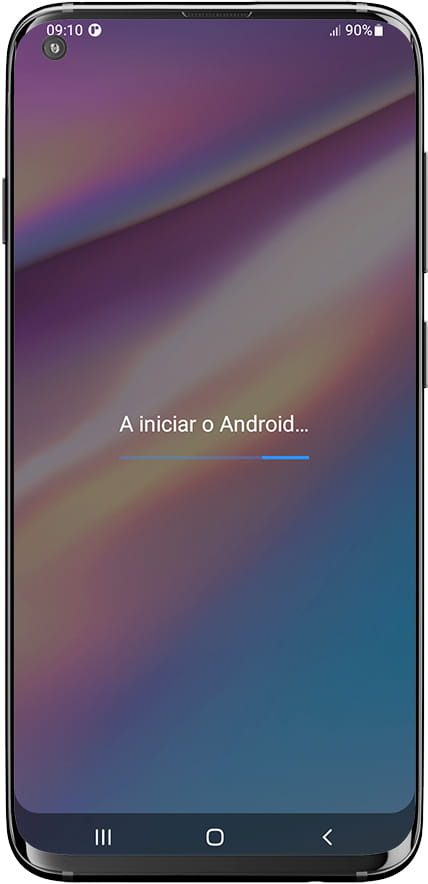
Se você não consegue ligar o Samsung P1000 Galaxy Tab e, portanto, não consegue realizar a restauração de fábrica a partir das configurações do dispositivo, este método não funciona para você e você deve consultar o tutorial para forçar a restauração do Samsung P1000 Galaxy Tab.















